Să presupunem că trebuie să prezentăm țărmul mării (sau râului) pe care nisipul este înlocuit în locuri cu iarbă. În acest caz, este de dorit să se facă nisip în relief. În unele locuri, este posibil să aveți nevoie să crească ierburi voluminoase.

Dar pentru a umple iarba voluminoasă cu pătrate uriașe este irațională. În primul rând, încarcă computerul nostru, în al doilea rând, la o anumită distanță, iarba vrac nu poate fi distinsă de textura. Rezultatul este evident. Utilizați textura, iar iarba vrac crește acolo unde este necesar, luând o culoare astfel încât să nu difere de textura. Desigur, vom avea nevoie de o textura de nisip, iarba etc. Texturi de nisip calitativ, fără cusături, există, de exemplu, o binecunoscuta cgtexturi de resurse. Sarcina principală este de a avea două sau mai multe texturi diferite pe coasta noastră, cu efecte de relief diferite. Să presupunem că ușurarea este necesară numai acolo unde este nisipul. Această sarcină poate fi rezolvată folosind noduri de materiale. Am descris deja utilizarea nodurilor. Într-un caz, a fost un amestec de imagini sculptate cu straturi (modelare portal spre o lume paralela), într-un alt caz, modelarea aurului în Render ciclurilor. Aici vom amesteca cele două materiale în Blender Render. Unul pentru nisip și unul pentru iarbă.
În ceea ce privește textura ierbii, aceeași abordare este utilă aici, care este descrisă în nota privind modelarea rocilor. Detaliile minore și defectele din textură nu vor fi vizibile la o distanță suficientă, dar cusăturile vor fi vizibile, dacă există un model și un model repetat. Astfel de "paturi" sau "plantații de ceai" 🙂 Desigur, vreau să evit acest lucru. Puteți suprapune textura iarbă de două ori, la rezoluții diferite, prin reducerea valorii Culorii pentru cea de-a doua textură. De asemenea, puteți utiliza o textura translucidă pentru piatră sau pământ pentru a "dilua" ușor textura iarbă și a face ca modelul repetat să fie invizibil.
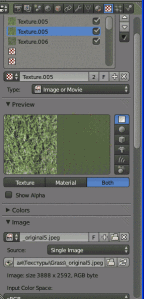
Am folosit două texturi de iarbă identice cu rezoluții de 100X100 și 80X60. În cea de-a doua textură, a fost setată o mică dispunere a texturii Offset 0.02 de-a lungul X și Y, iar valoarea Color a fost de 0.580.
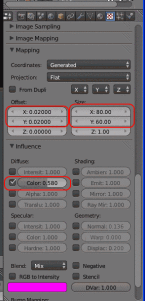
A treia textura este textura solului în rezoluție 10X10 cu o valoare a culorii 0,383.
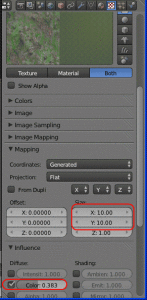
Nu se folosește efectul de relief pentru materialul de iarbă. În consecință, caseta de selectare Normal nu este setată.
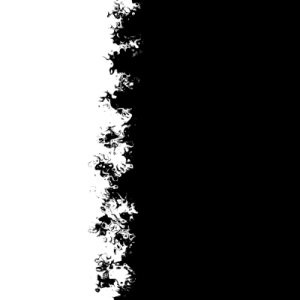
În plus față de nisip și iarbă, avem nevoie de o textura alb-negru de casă care să spună sistemului nodului cum se amestecă materialele. Parte a țărmului vom fi umplute cu iarbă, iar cealaltă - nisip, iar între ele poate exista o zonă de tranziție foarte complicată.
În fila Materiale, pentru solul nostru, adăugăm, alternativ, două materiale făcând clic pe "+" și ajustându-le.
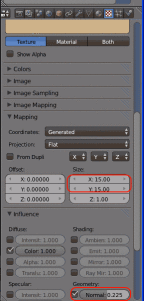
nisip Material de textura nisip suprapuse într-o anumită scală (de exemplu, 15x15, în cazul în care textura este mare) cu o bifă normală și am dorit valoare (de exemplu, 0,225) și materialul de iarbă.
Apoi, adăugați un al treilea material și treceți la modul Composite. Activați "Utilizarea nodurilor". selectarea nodurilor de materiale. Colectăm schița nodului pentru cel de-al treilea material.
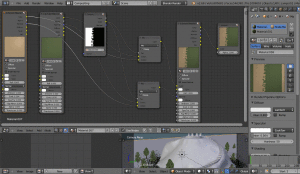
Adăugați două materiale Adăugați-> Intrare-> Material extins, respectiv selectați materialele din nisipul de iarbă.
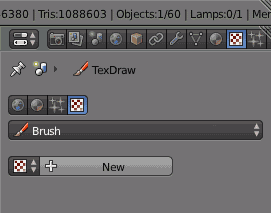
Adăugați textura neagră și albă pe fila textură. Adăugați o textură în schema nodurilor și selectați-o. Adăugați-> Intrare-> Textură. Adăugați două blocuri Adăugați Adăugați-> Culoare-> MixRGB. Un alt (al treilea) material extins se va conecta la blocul de ieșire.
Pe blocuri Material extins pentru nisip și iarbă există ieșiri Color și Normal. Și pe blocul pentru material mixt, avem nevoie de intrările corespunzătoare și, din nou, de ieșirea din Color. Blocurile de amestec vor amesteca iarba (intrarea superioară a culorii) cu nisip (intrare inferioară). Unul dintre blocurile Mix va fi conectat la ieșirile Color și celălalt la ieșirile din Normal. Cu intrările Fac, blocurile Mix, ieșirea Color a texturii noastre alb-negru este conectată. Astfel, textura definește amestecarea. Ieșirile blocurilor Color Mix sunt conectate la intrările Color și, respectiv, Normal ale celui de-al treilea material. Astfel, blocurile Mix amestecă culoarea și textura celor două materiale și o transferă în cel de-al treilea material. Al treilea bloc de material extins este conectat prin ieșirea Culoare la intrarea Culoare a blocului de ieșire.
Apoi, puteți "închide" celelalte două materiale, lăsând materialul combinat pentru solul de pe țărm.
Să revenim la modul implicit. Să presupunem că trebuie să înconjurăm un deal cu un deal sau o stâncă. Pentru a crea o iarbă tridimensională, se folosește abordarea pe care am descris-o în nota privind modelarea unui copac conifer cu spini.
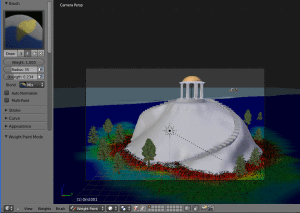
Anterior, puteți utiliza modul Paint Greutate, pentru a atribui un "greutate" vârfurilor. Desenul țărmului nostru albastru. Acest lucru vă permite să ajustați, de exemplu, densitatea și lungimea iarbă. Culoarea roșie va însemna înălțimea maximă și densitatea ierbii. Puteți face o tranziție treptată la textura - reducând înălțimea și densitatea ierbii.
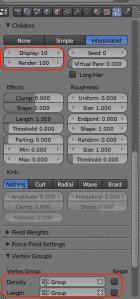
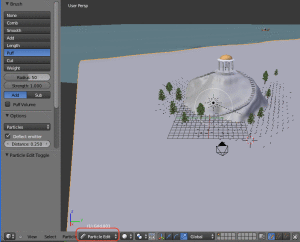
În locul unei surse de alimentare, puteți utiliza modul de modificare a particulelor pentru a da forma dorită iarbă. Există un adevărat "coafor" pentru a da părului (sau iarba) forma corespunzătoare. Instrumente de taiere, ...
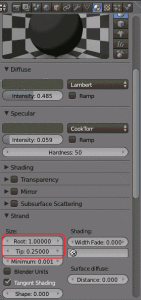
Alegem culoarea și culoarea stralucirii materialului de iarbă, astfel încât să se îmbină cu textura.
De asemenea, puteți ajusta grosimea bazei și a vârfurilor de iarbă.
Modelarea suprafeței apei, am descris mai devreme.
Articole similare
Trimiteți-le prietenilor: